Difficile de faire plus simple : une seule pièce d'habitation et un toit plat.
Dimensions extérieures : environ 45 x 54 x 33 mm.
Quatre ouvertures dont une porte.
... et c'est tout.
Plus modeste, on peut pas.
Les murs ont une épaisseur de 3 mm.


Difficile de faire plus simple : une seule pièce d'habitation et un toit plat.
Dimensions extérieures : environ 45 x 54 x 33 mm.
Quatre ouvertures dont une porte.
... et c'est tout.
Plus modeste, on peut pas.
Les murs ont une épaisseur de 3 mm.
Pour imprimer cette petite maison j'ai choisi du fil PolyWood. C'est un PLA avec du bois qui donne à la pièce un aspect "bois mat" ou "terre sèche". Facile à enduire et à peindre.
Suivant l'imprimante utilisée, il sera nécessaire de réduire au papier de verre les dimensions du toit pour qu'il s'encastre correctement et vienne en appui sur les petites nervures qui ceinturent le bâtiment à l'intérieur des murs.
Pour éviter l'affaissement des linteaux l'impression est paramétrée avec "supports d'impression", c'est à dire que les porte et fenêtres (ben oui, ya qu'une porte ! ) seront remplies d'une sorte de nid d'abeille qui supportera les linteaux au moment de leur impression.
Il faudra ensuite désoperculer toutes les ouvertures pour les débarrasser de ces supports, puis ébavurer correctement.

La maison, avec son toit, et la porte partiellement désoperculée.
Note :
Cette petite maison peut être facilement imprimée à l'échelle "N".
Il suffit, dans CURA by Dagoma, d'utiliser les mêmes fichiers ".stl" et d'appliquer le coefficient de réduction 0,54. (Hé oui ! Pas besoin de redessiner).
L'impression prendra 20 minutes et 4 grammes de PLA pour un coût matière de l'ordre de 0,20€ !
Si l'échelle 1:43 vous tente, il suffit d'appliquer un coefficient x2 dans CURA.
Il faudra 5 heures d'impression et 73 grammes de PLA (moins de 4€).
C'est encore jouable.
Ah ! petite remarque : le bâtiment est marqué "HUGO 2017" à l'intérieur.
Mon petit fils voulait que "son œuvre" soit signée ! (c'est la seule chose que j'ai faite sur ce modèle).
Téléchargements :

Petite maison en adobe
Un de mes petits fils voulait absolument dessiner et imprimer une maison en 3D.
J'ai orienté son choix vers un modèle simple : une petite maison de paysan modeste de la région de Santa Fe, en adobe, qui va me servir sur mon réseau. Tant qu'à faire...
DÉCOUPE LASER
Copie de l'article paru sur le site
https://www.scorchworks.com/LaserDRW_extension/laserdrw_extension.html#download
Contents
Background
Features
Download
Documentation
Related Links
Background
Laser Draw (LaserDRW) is a program that comes with the cheap Chinese laser cutters available on E-Bay and Amazon. The Laser Draw Inkscape Extension is a free open source program released under the GNU General Public License (GPL) Version 2.
Laser Draw Inscape Extension Features:
- Blue and red paths in Inkscape are saved to the LYZ file as vectors (everything else is transfered as an image)
- Exported files maintain scaling from Inkscape when opened with laser Draw
- Splits design based on color formating (red,blue)
- Save individual files or group of files as a zip file
Changes in Version 0.01
- Initial Release
Changes in Version 0.02
- Added handling for basic SVG shapes (circle, ellipse, rectangles, You no longer need to change shapes to paths)
- Added option to automatically convert text to paths on export.
- Added 60 second timeout to prevent orphan processes
Changes in Version 0.03
- Fixed x,y translation when view box is used in SVG file for scaling
Changes in Version 0.04
- Changed limits in resolution to 100 dpi minimum and 1000 dpi maximum (if you get an out of memory error in LaserDRW try reducing the resolution)
Changes in Version 0.05
- Removed some message
s that were not needed
- Fixed default resolution in inx files
Download (Extension Source files (zip file)
(Right click on the link and select "Save target as" or "Save link as")
Documentation
To install this Inkscape extension:
1. Download and unpack the zip file.
2. Copy the individual files into the directory listed in Inkscape at "Edit" - "Preferences" - "System": "User extensions". You might need to resize the window that pops up to see all of the fields and entries.

(It will also work if you put the files in "C:Program FilesInkscapeshareextensions" or "C:Program Files (x86)Inkscapeshareextensions" depending on which version you have installed.
The location above is the location referenced on the Inkscape page for user installed extensions.)
3. After a restart of Inkscape, the new extension will be available.
How to use the Extension:
1. Create your own design in Inkscape.
- Use RED lines to indicate cutting.
- Use BLUE lines to indicate vector engraving.
- Use BLACK to indicate raster engraving (this can be shapes, paths or images)
2. Adjust the size of the document to match the area you want to export (You can use "File" - "Document Properties" - "Resize Page to Content" to make the page the same size as your design)
3. Within Inkscape select "Save As"
4. Select one of the two "Laser Draw LYZ" options
- The (*.lyz) selection will allow you to save the red,blue and black features to individual files for use with Laser Draw
- The (*.zip) selection will automatically generate all of the files needed for engraving and cutting and save them to a zip file
Dialog boxes associated with the Inkscape Extension



Notes de Hubert :
Pour pouvoir disposer indépendamment des 3 fichiers de gravage et de découpe dans Laser DRAW 3, il faut nécessairement enregistrer le dessin avec l'option :
«Laser Draw LYZ (ZIP)(*.zip)».
Inkscape génère alors un fichier «zippé» qui porte le nom du projet et qui contient les 5 fichiers suivants :

«Dézipper» le fichier pour disposer des 5 fichiers ci-dessus.
Il suffit ensuite dans Laser DRAW 3 de charger et exécuter successivement les fichiers «01_...» à «03_..».
Le gravage de la pièce se fait donc en 2 ou 3 passes successives :
-
gravage vectoriel ;
-
gravage «raster» ;
-
découpage.
Pour chaque passage il faudra régler les paramètres de vitesse et de puissance du laser, en fonction du matériau et de l'opération de gravage ou de découpe.
Des exemples de paramétrages sont donnés dans cet article.
Balsa e= 2 mm
gravure
90
6
OK
Planchette bois dur ;
e = 4 mm
gravure
18
6
OK
Planchette bois dur ;
e = 4 mm
découpe
10
80
Le bois brûle.
Il faut faire plusieurs passes et le
résultat est crade.
INUTILISABLE
Carton marron ;
e = 0,5 mm
découpe
30
10
OK
Balsa e= 2 mm
découpe
30
12
OK
Carton marron ;
e = 0,5 mm
découpe
16
15
Excellent
Papier 80g
découpe
40
6
OK
CP 5 mm
découpe
8
25
On ne traverse pas
INUTILISABLE
Matériau
Gravure ou découpe
Vitesse
en mm/s
Puissance laser en %
Remarques
«Carton plume»
découpe
30
46
La mousse fond trop.
INUTILISABLE
Carton «bois» 1 mm
(depuis le côté blanc) (2)
gravure
20
4-5
Résultat très correct
(on peut même descendre la
puissance à 3%)
Carton «bois» 1 mm
(depuis le côté blanc) (2)
découpe
20
28-30
Résultats très corrects
Contre-plaqué e = 3 mm
gravure
20
3-4
Résultats très corrects (3)
Contre-plaqué e = 3 mm
découpe
20
2 passages
50 - 52
Résultats très corrects (3)
Carton «bois» 2 mm
(depuis le côté blanc) (2)
découpe
18-20
28-32
Résultats très corrects
Matériau
Gravure ou découpe
Vitesse
en mm/s
Puissance laser en %
Remarques
Carton «bois» 2 mm
(depuis le côté blanc) (2)
gravure
16-18
7
OK
Carton e = 2,5 mm
(Cultura)
gravure
20
3 - 4
Résultats très corrects (3)
Calendriers
découpe
20
2 passages
50 - 52
Résultats corrects (3)
Carton e = 2,5 mm
(Cultura)
découpe
20
2 passages
50 - 52
Résultats très corrects (3)
Matériau
Gravure ou découpe
Vitesse
en mm/s
Puissance laser en %
Remarques
Acrylique
découpe
16
?
à essayer
(1) Dans ce type de matériau, la découpe provoque une combustion importante du bois, avec pour résultat un charbonnement important qui détruit la géométrie de la pièce ⇒ NON VALABLE.
(2) Depuis le côté gris, il faut augmenter un peu la puissance. Pourquoi ? C'est ainsi.
(3) Dans les 3 cas il y a bien une petite flamme jaune qui se développe au point d'impact, mais qui s'éteint à mesure, sans propager le feu au reste de la matière.
Il semblerait que tous ces matériaux aient des points communs :
-
ce ne sont pas des matériaux simplement naturels, comme le bois massif ;
-
ils sont multi-couches, avec plus ou moins de colle ;
-
ils sont probablement traités (au moins un peu) pour être ignifuges.
... ce qui expliquerait la différence de comportement avec une planchette de bois de même épaisseur.
Ceci est confirmé par le fait que le CP de 3 mm que j'ai acheté est donné pour être «spécial découpe laser».
Le «carton-bois» est sans conteste le matériau le mieux adapté aux travaux de découpes épaisses.
Plutôt que de tenter de découper des épaisseurs supérieures, il est plus intéressant de découper proprement plusieurs pièces en épaisseur 2 mm, puis de les assembler par collage.
Un peu de gesso et une mise en peinture feront disparaître les jointures.
Le CP de 3 mm «spécial découpe laser» donne aussi de très bons résultats.
Note :
Des vitesses de déplacements supérieures à 70 mm/s sont à éviter : la machine vibre beaucoup et occasionne des glissements de la pièce à découper/graver.
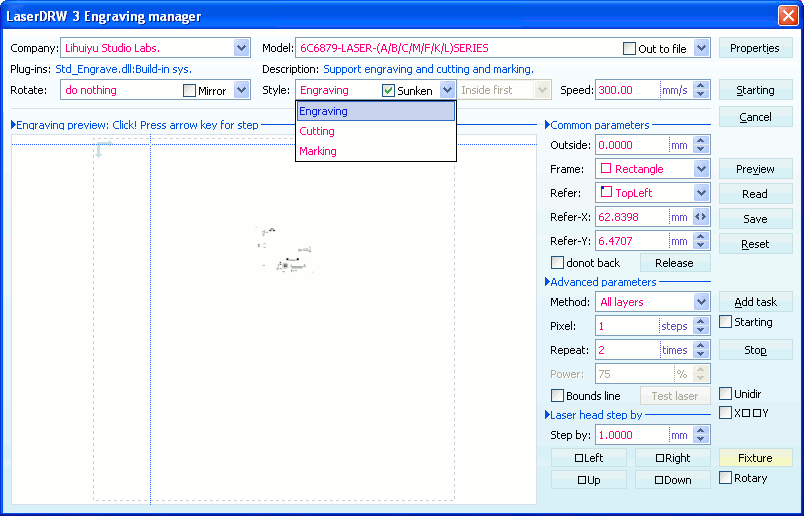
Engrave Dialog -
-
Company -
-
Model -
-
Rotate -
-
Properties -
-
Style -
-
Engraving - This is for pixelized images. If sunken is selected, then the laser is turned on for black colored image pixels, otherwise, the laser is turned off for black colored image pixels, and turned on for white pixels.
-
Cutting - This option will turn on the laser for following and cutting line vectors. A common problem that can occur is that the laser will mark thick lines twice. Keep the line width on the artwork to .025 mm, to avoid a double cut.
-
Marking - This is similar to engraving with the sunken option selected.
-
-
Speed - 16mm/sec is good for 1/8 inch thick acrylic
-
Common Parameters -
-
Outside or JoinGap - On some versions this is called "JoinGap" on other's it's called "Outside". Sometimes artwork will have small gaps between lines, and when cutting the laser will treat these as separate lines and briefly pulse off the laser for the gap. If the JoinGap is set to a non-zero value, then gaps smaller than this value will be treated as continuous, and the laser will not turn off between the gap.
-
Frame - The shape of the stock.
-
Refer - The zero reference of the stock relative to the machine's coordiantes.
-
Refer-X - The x reference of the stock relative to the machine's coordiantes.
-
Refer-Y - The y reference of the stock relative to the machine's coordiantes.
-
Donot back - Tells laser to not return to the origin when the task is complete. The laser stays where it is when it finishes. For multiple task jobs, this would be set.
-
-
Advanced parameters -
-
Method - This option is used for correl draw. Set to all layers for the stand alone.
-
Pixel -
-
Repeat -
-
Power - grayed out. Most machines don't have computer controlled power. m
-
Add Task - chain multiple taskes
-
Starting check box - Start a job with multiple tasks
-
-
Laser head step by - Jogging controls.
-
Step by - Jog distance in millimeters.
-
Left Button - Jog left by designated jog distance.
-
Right Button - Jog right by designated jog distance.
-
Up Button - Jog up by designated jog distance.
-
Down Button - Jog down by designated jog distance.
-
-
Starting Button - Start running.
-
Cancel Button - Stop running
-
Preview Button -
-
Read Button -
-
Reset Button -
-
Stop Button - Stop running.
Moellons éch. «HO»
(Photo à venir)
Feuilles de palmiers en papier
(Photo à venir)

Caisse de transport, éch. «O» ou «G»

Cabane de voie «HO», 24 x 24 mm
(épaisseur du carton = 2 mm)
Un modèle éch. 1:22,5 est en préparation

Mur de briques

Gabarit d'écartement de voies «HO»
(épaisseur du carton = 2 mm)

HEURTOIR éch. 1:22,5
(épaisseur du carton = 2 mm)

Essai de découpe de fenêtres à petits carreaux.
20 x 16 à 6 carreaux.
10 x 16 à 2 carreaux.
Épaisseur des barreaux et des cadres:
0,5 mm et 1 mm sur le dessin ;
0,4 et 0,8 mm sur la pièce.
En préparation
-
support pour 56 tubes «éprouvettes» 100 mm x diam. 12 mm (pour ranger des composants ou des petites vis ou etc.) ;
-
support pour ?? tubes «éprouvettes» 120 mm x diam. 16 mm (pour ranger des composants ou des petites vis ou etc.) ;
-
barrières ajourées type «béton», en HO et en O ;
-
poteaux téléphoniques ;
-
tourets de câbles toutes dimensions ;
-
gabarits de soudage ou de montage, en carton ;
-
consoles pour marquises, façon fer forgé ;
-
...




